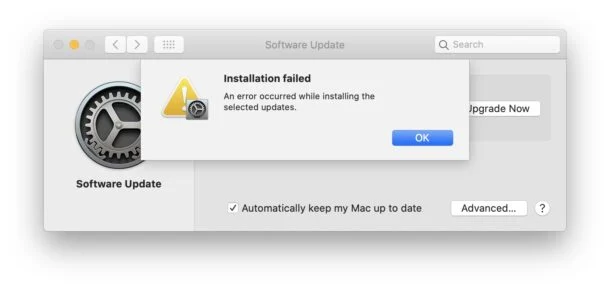Cómo reparar el error de instalación de macOS
Publicado: 2021-09-03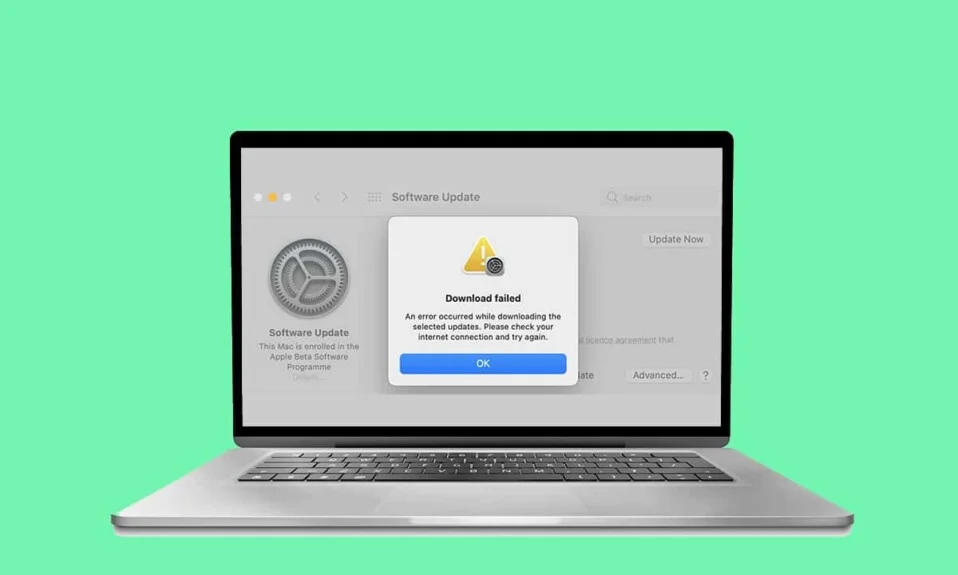
Hay varias cosas que diferencian una computadora portátil con Windows y una MacBook; uno de estos es Actualización de software . Cada actualización del sistema operativo trae importantes parches de seguridad, así como funciones avanzadas. Esto ayuda al usuario a mejorar su experiencia con los dispositivos que utiliza. El proceso de actualización de macOS es fácil y directo. Por otro lado, la actualización del sistema operativo en Windows requiere bastante tiempo. Aunque descargar el nuevo macOS parece simple, puede presentar problemas durante la instalación para algunos usuarios, como un error al instalar macOS. Con la ayuda de esta guía, podemos garantizar una solución segura para corregir el error de instalación de macOS.
Contenido
- Cómo reparar el error de instalación de macOS
- Puntos para recordar
- Método 1: verifique la pantalla de registro
- Método 2: garantizar la conectividad a Internet
- Método 3: Limpiar el espacio de almacenamiento
- Método 4: Darse de baja de la versión Beta de macOS
- Método 5: descargue el instalador a través de App Store/sitio web de Apple
- Método 6: Descarga macOS a través de MDS
- Método 7: activar el almacenamiento en caché de contenido
- Método 8: arranque en modo seguro
- Método 9: restablecer la configuración de la PRAM
- Método 10: Arrancar Mac en modo de recuperación
- Método 11: usar una unidad externa
- Método 12: Póngase en contacto con el soporte de Apple
Cómo reparar el error de instalación de macOS
Las razones detrás de la instalación fallida de macOS pueden ser:
- Servidores ocupados : una de las razones más comunes por las que se produjo un error al instalar macOS es la sobrecarga de los servidores de Apple. Como resultado, su descarga puede no tener éxito o puede tardar un día entero en procesarse.
- Poco espacio de almacenamiento : si ha estado usando su MacBook durante una cantidad significativa de tiempo, lo más probable es que haya utilizado una parte significativa del almacenamiento. El almacenamiento insuficiente no permitirá la descarga adecuada del nuevo macOS.
- Problemas de conectividad a Internet : si hay un problema con su Wi-Fi, la actualización del software de macOS puede interrumpirse o puede ocurrir un error de instalación de macOS.
Puntos para recordar
- Si su Mac tiene más de cinco años , sería mejor no intentar una actualización y ceñirse al sistema operativo Mac que está ejecutando actualmente en su dispositivo. Una nueva actualización podría potencialmente sobrecargar innecesariamente su sistema y provocar errores catastróficos.
- Además, siempre haga una copia de seguridad de sus datos antes de optar por una actualización del sistema. Dado que cualquier obstáculo en el proceso de instalación puede conducir a la fuerza a un error de Kernel, es decir, reiniciar MacOS repetidamente ya que Mac se atasca entre dos versiones de sistemas operativos.
Método 1: verifique la pantalla de registro
Si nota que el instalador en su pantalla está atascado en el proceso de descarga, lo más probable es que la descarga no esté atascada en realidad, simplemente parece estar así. En este escenario, si hace clic en el ícono de la cruz , los archivos pueden descargarse de manera imperfecta. Para comprobar si la descarga se está procesando correctamente, siga los pasos indicados:
1. Mientras observa la barra de progreso, presione las teclas Comando + L del teclado. Esto le mostrará más información sobre la descarga en curso.
2. En caso de que la descarga se atasque, podrá ver que no se están descargando archivos adicionales.
Método 2: garantizar la conectividad a Internet
Muchos usuarios se han enfrentado a este problema porque su conexión Wi-Fi no era adecuada o porque había un error de DNS. Asegúrese de que su Mac esté en línea antes de iniciar la actualización.
1. Verifique si su Internet funciona correctamente abriendo cualquier sitio web en Safari. Si hay problemas, reinicie su enrutador.
2. Actualice Wi-Fi en su sistema apagándolo y luego encendiéndolo desde el menú Apple.
3. Verifique el DNS del enrutador : si hay nombres DNS personalizados configurados para su Mac, también deben verificarse.
4. Realice una prueba de velocidad en línea para verificar la fuerza de su conexión. Consulte la imagen dada para mayor claridad.
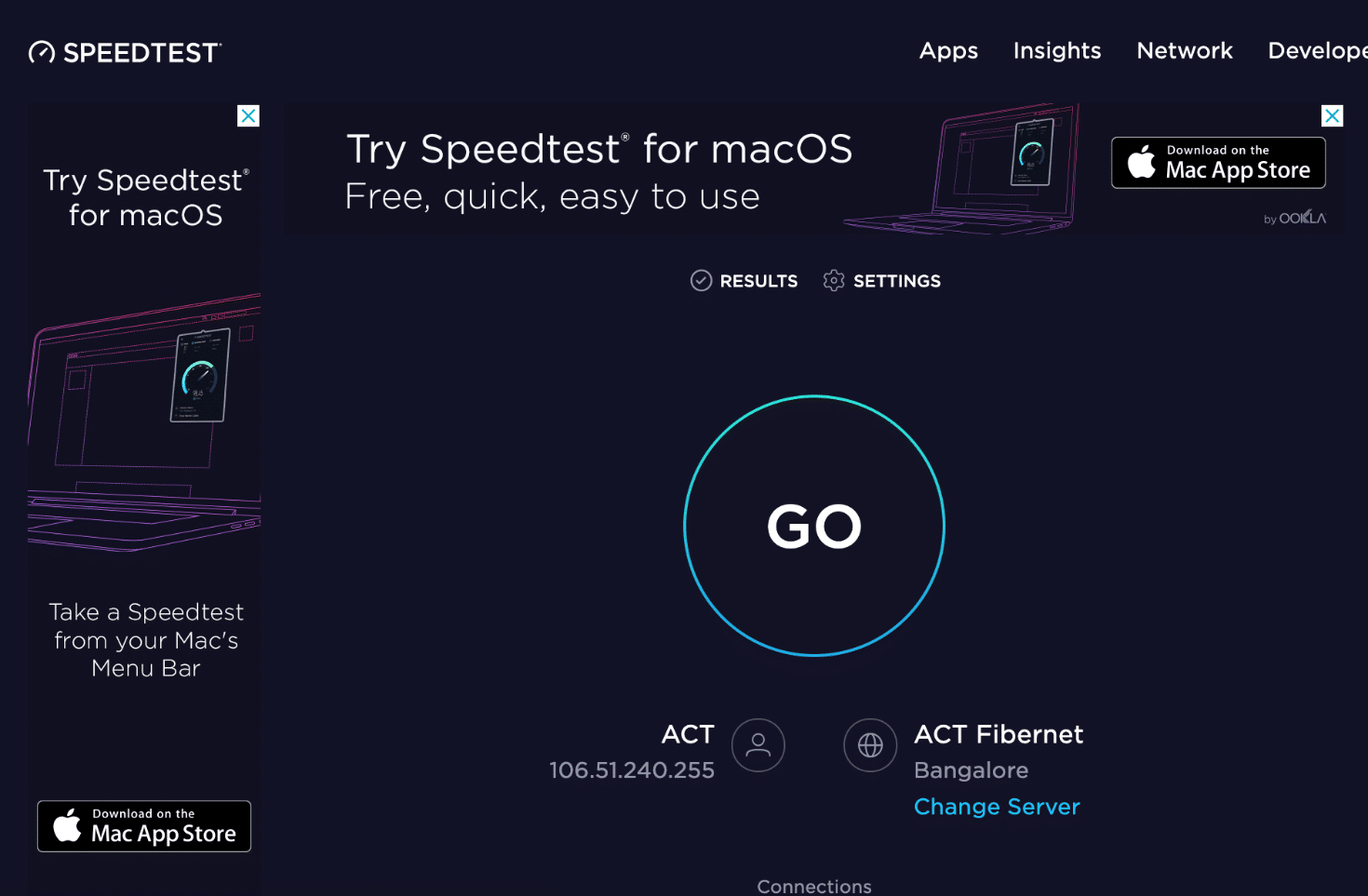
Lea también: ¿Conexión a Internet lenta? ¡10 maneras de acelerar tu Internet!
Método 3: Limpiar el espacio de almacenamiento
Como se mencionó anteriormente, otro problema común es el poco espacio de almacenamiento en un disco. Nuestro uso general utiliza mucho espacio en el disco. Por lo tanto, cuando hay menos espacio en su computadora, es posible que el instalador no se descargue correctamente o que se produzca un error al instalar el problema de macOS.
Nota: necesita de 12 a 35 GB en su computadora para instalar la última versión de macOS Big Sur .
Una forma rápida de liberar espacio es eliminar las imágenes/aplicaciones no deseadas, como se indica a continuación:
1. Abra Configuración en su dispositivo.
2. Haga clic en Almacenamiento en Configuración general , como se muestra a continuación.
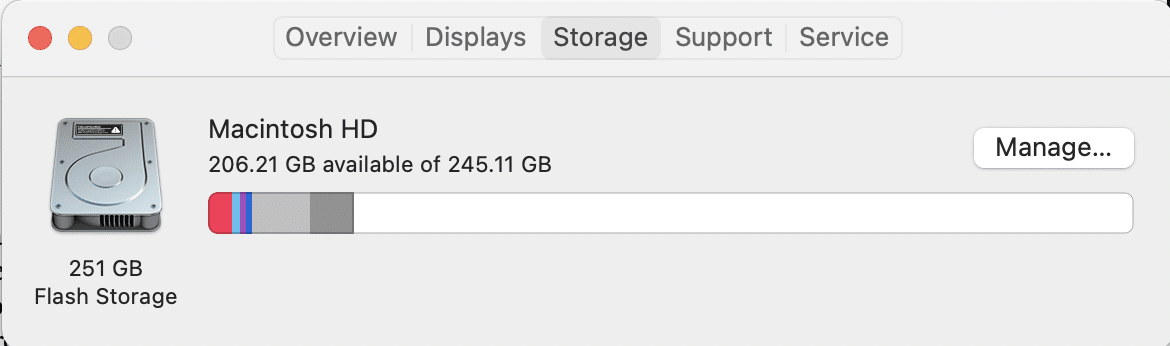
3. Seleccione la aplicación que desea eliminar y haga clic en Eliminar aplicación.
Método 4: Darse de baja de la versión Beta de macOS
La descarga de nuevas actualizaciones podría bloquearse si su Mac está funcionando actualmente en la versión Beta de macOS. Cancelar la inscripción de las actualizaciones Beta podría ayudar a corregir el error de instalación de macOS. He aquí cómo hacerlo:
1. Haga clic en el icono de Apple > Preferencias del sistema .
2. Aquí, haga clic en Actualización de software .
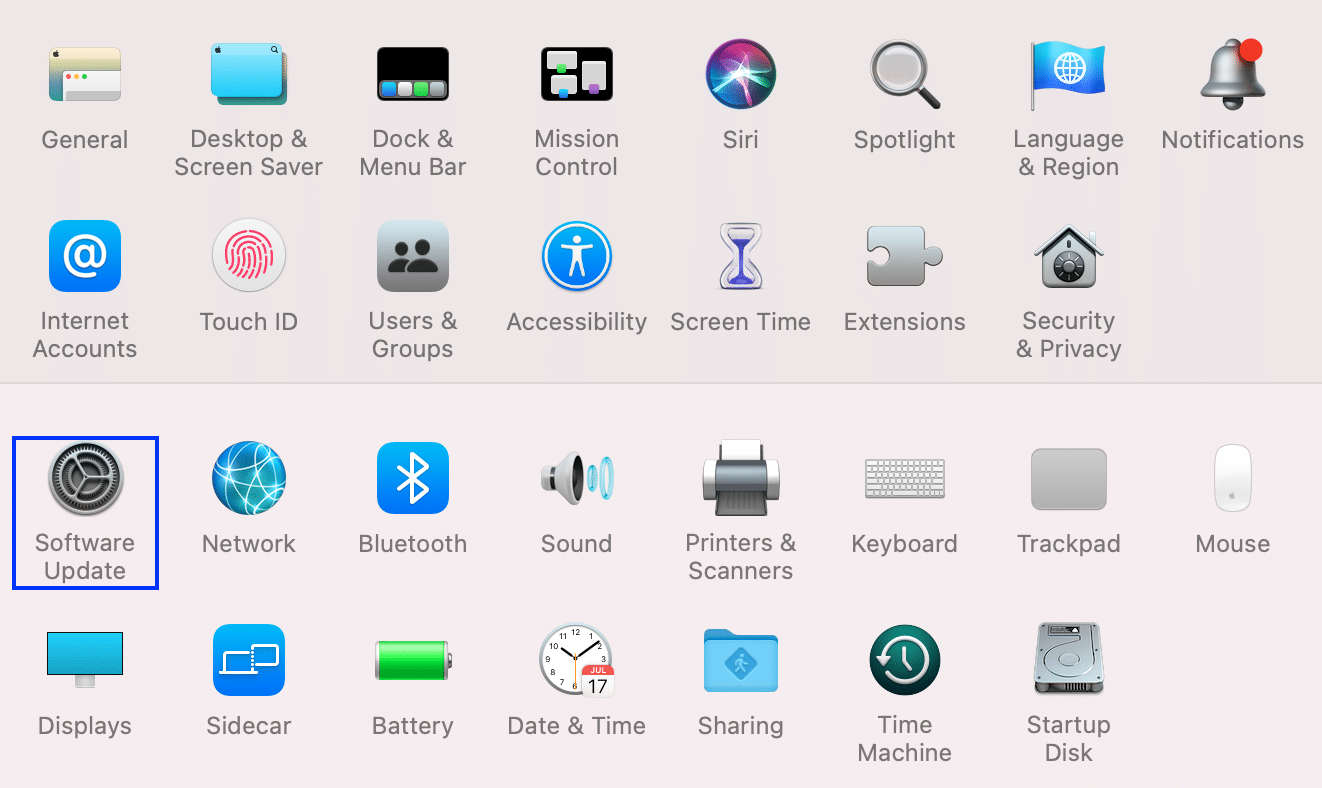
3. Ahora, haga clic en la opción Detalles que se encuentra en Esta Mac está inscrita en el Programa de software Beta de Apple.
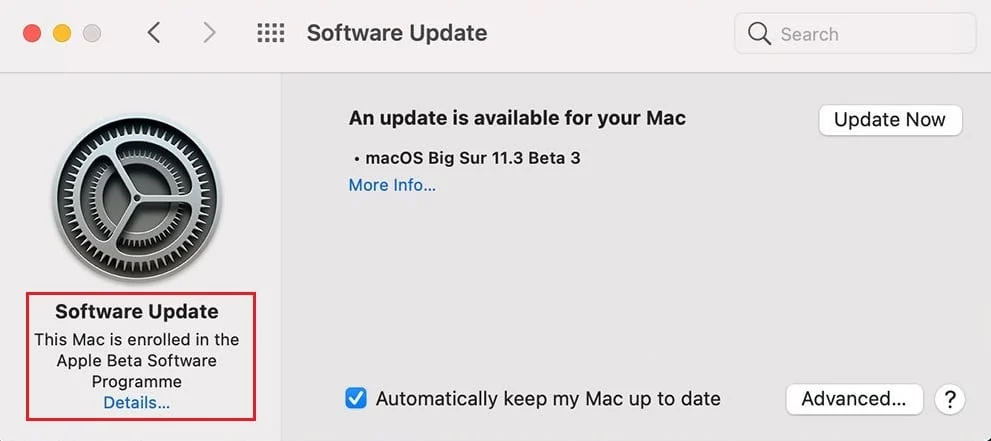
4. Haga clic en Restaurar valores predeterminados para darse de baja de las actualizaciones Beta.
Esto debería corregir el error de instalación de macOS. Si no, pruebe cualquiera de los métodos siguientes.
Lea también: 5 formas de arreglar Safari no se abre en Mac
Método 5: descargue el instalador a través de App Store/ sitio web de Apple
Método 5A: A través de App Store
En varios casos, las personas informaron que su instalación de macOS falló cuando descargaron la actualización de Preferencias del sistema. Además, los usuarios que todavía usan macOS Catalina se quejaron de un error que decía: la versión solicitada de macOS no se pudo encontrar en la pantalla cuando intentaron actualizar su macOS a través de Actualización de software. Por lo tanto, puede intentar descargar el software de la App Store para corregir el error de instalación de macOS.

1. Inicie App Store en su Mac.
2. Aquí, busque la actualización relevante; Por ejemplo: macOS Big Sur.
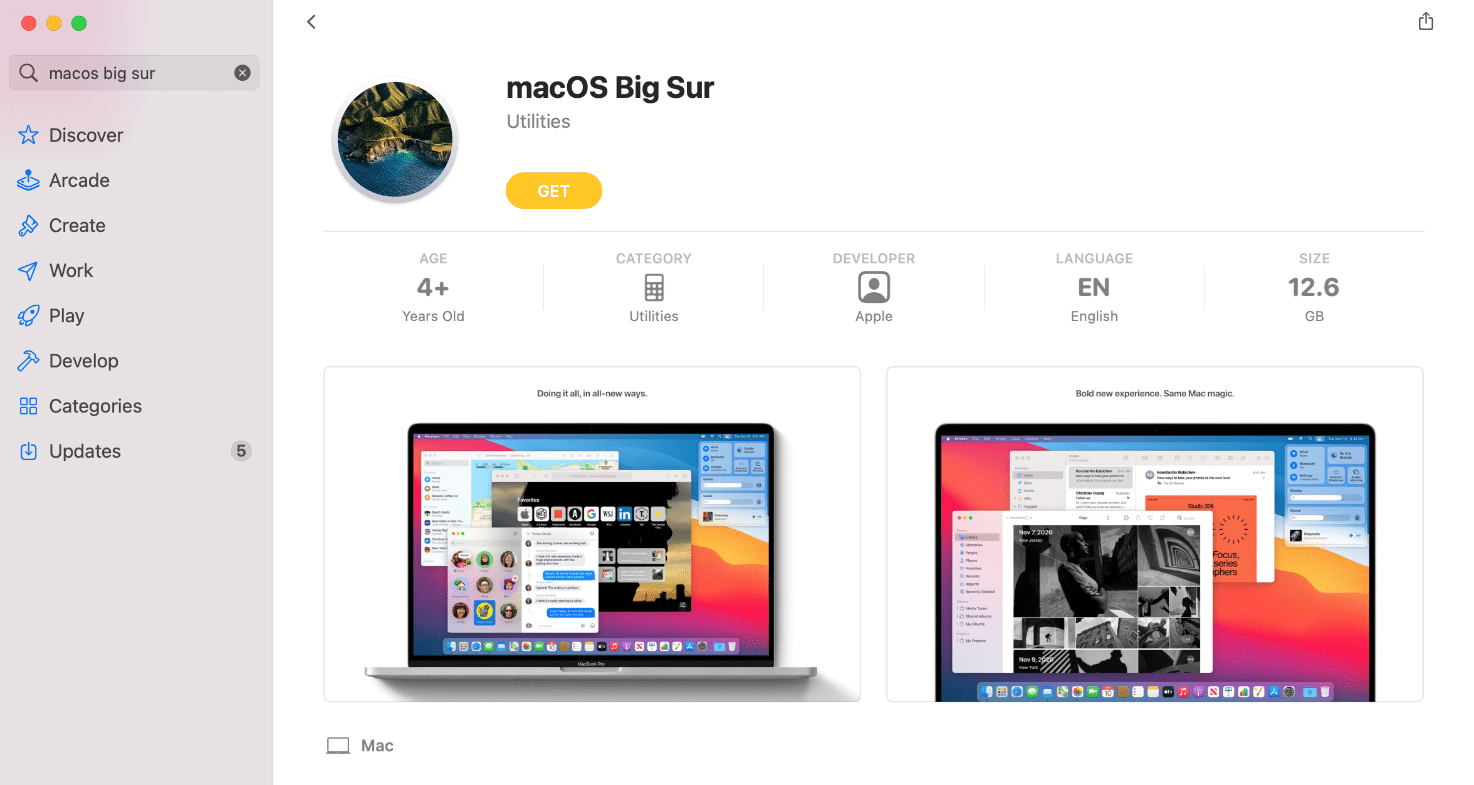
3. Verifique la Compatibilidad de la actualización elegida con el modelo de su dispositivo.
4. Haga clic en Obtener y siga las instrucciones en pantalla.
Método 5B: a través del sitio web de Apple
Para dejar de recibir este error, también puede intentar descargar el instalador de Mac directamente desde el sitio web de Apple. Las diferencias entre los dos instaladores son:
- El instalador descargado del sitio web descarga una gran cantidad de archivos adicionales , así como los datos necesarios para todos los modelos de Mac. Esto asegura que los archivos que se han dañado se renuevan y la instalación se realiza sin problemas.
- Por otro lado, el instalador que se descarga a través de la App Store o de las Preferencias del sistema descarga solo aquellos archivos que son relevantes para tu Mac . Por lo tanto, los archivos corruptos u obsoletos no tienen la oportunidad de repararse por sí mismos.
Método 6: Descarga macOS a través de MDS
Esta es una alternativa para descargar archivos de actualización de macOS. MDS o Mac Deploy Stick es una herramienta Mac integrada. Esta aplicación puede reinstalar o desinstalar un macOS automáticamente.
Nota: MDS debe descargarse e instalarse durante el proceso de instalación de macOS.
1. La aplicación MDS está disponible a través de páginas web de varios desarrolladores, siendo la preferida MDS de TwoCanoes.
2. Haga clic en Descarga gratuita y ejecute el instalador.
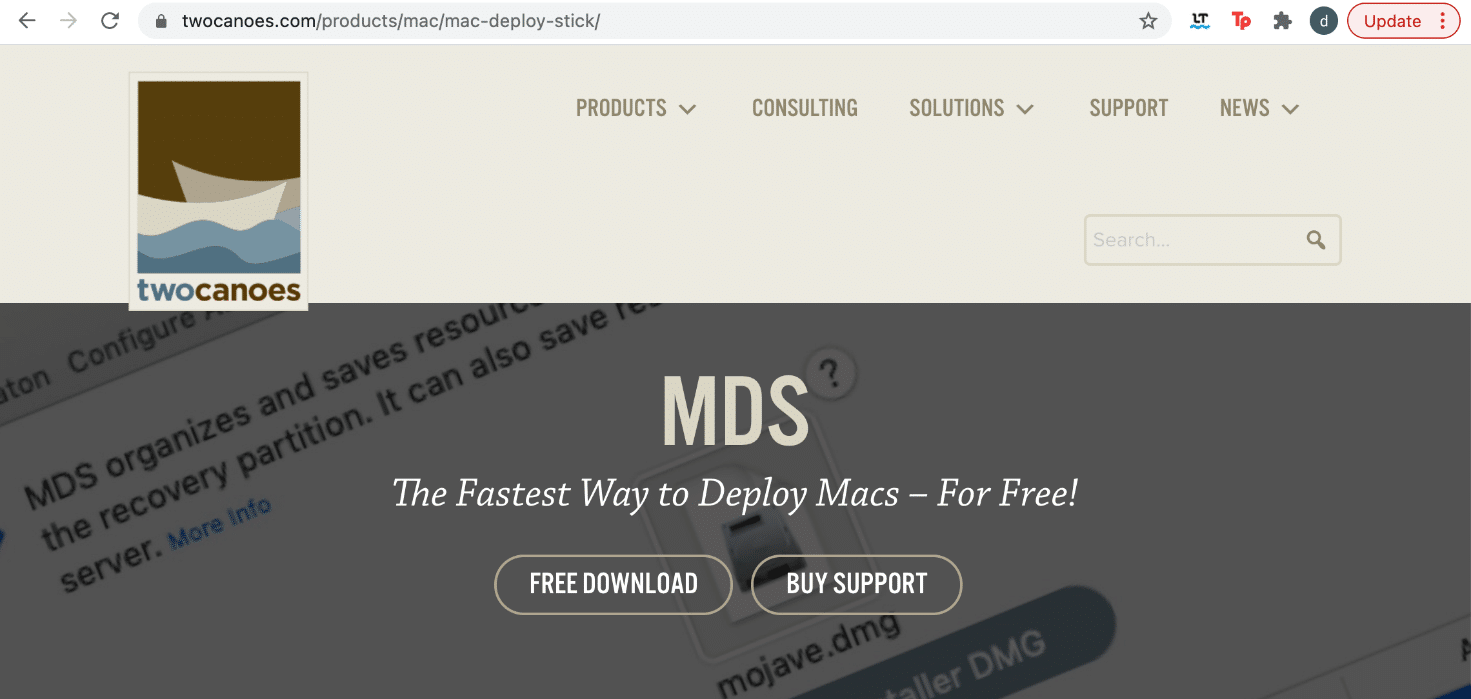
3. Inicie la aplicación MDS y seleccione la versión de macOS que desea descargar e instalar en su Mac.
Debería poder descargar dicha actualización sin enfrentar un error de instalación de macOS. Si no es así, intente la siguiente solución.
Lea también: Arreglar MacBook que no se carga cuando está enchufado
Método 7: activar el almacenamiento en caché de contenido
Otra técnica para corregir el error de instalación de macOS es activar el almacenamiento en caché de contenido. Esta función reduce el ancho de banda requerido para una descarga exitosa y ayuda a acelerar el proceso de instalación. Varios usuarios podrían reducir su tiempo de descarga activando esta función. Siga los pasos dados para hacer lo mismo:
1. Haga clic en el menú Apple y seleccione Preferencias del sistema .
2. Haga clic en la opción Compartir , como se muestra.
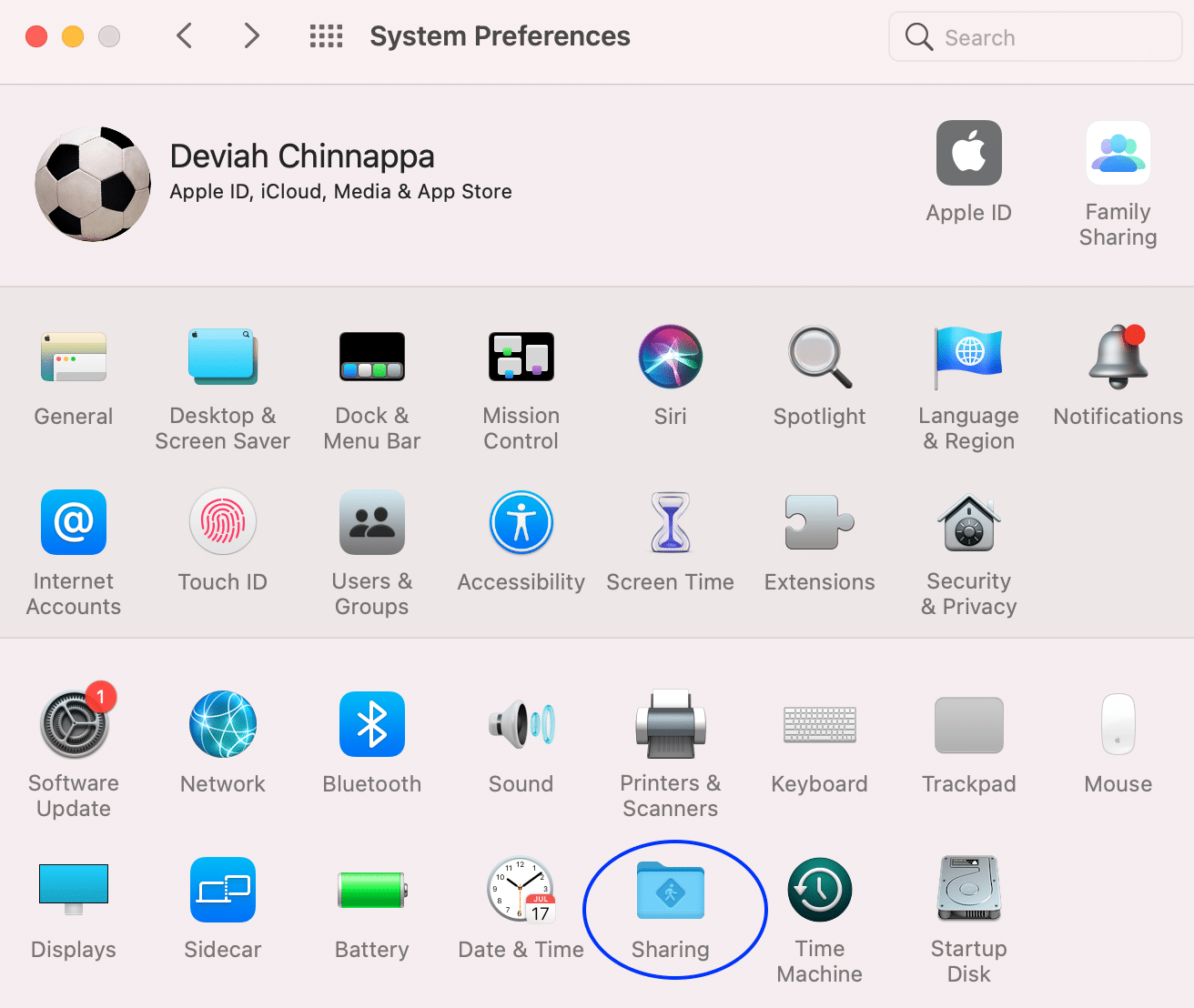
3. Haga clic en Almacenamiento en caché de contenido en el panel izquierdo, como se muestra a continuación.
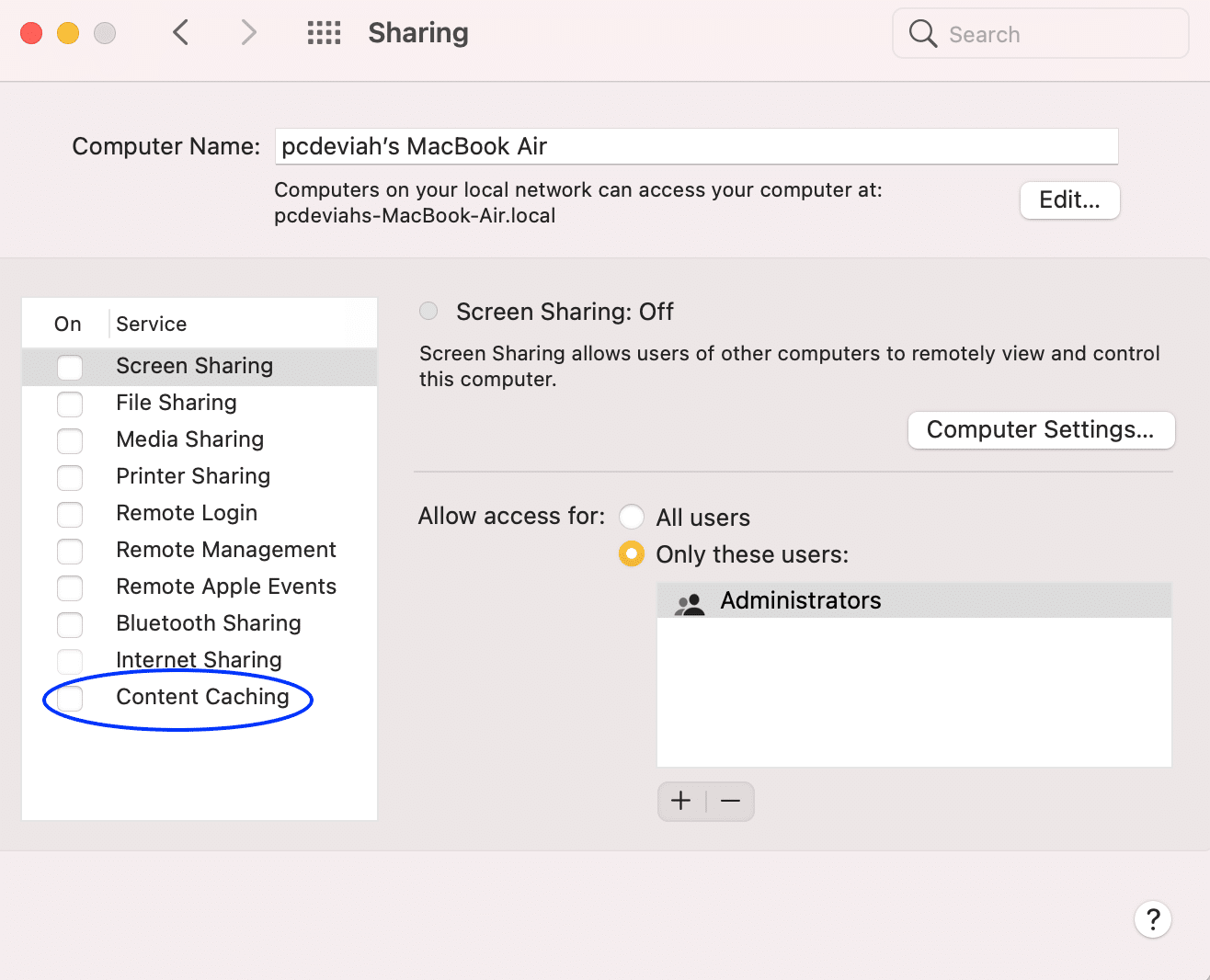
4. En el menú emergente, asegúrese de que:
- El tamaño de caché es ilimitado y
- Todo el contenido está seleccionado.
5. Reinicie la Mac y luego intente la instalación.
Método 8: arranque en modo seguro
Este método se trata de continuar su instalación en el modo seguro. Afortunadamente, todos los agentes de inicio y descarga en segundo plano están bloqueados en este modo, lo que tiende a promover una instalación exitosa de macOS. Para iniciar su Mac en modo seguro, siga los pasos dados:
1. Si su computadora está encendida , toque el ícono de Apple en la esquina superior izquierda de la pantalla.
2. Seleccione Reiniciar , como se muestra.

3. Mientras se reinicia, mantenga presionada la tecla Shift .

4. Una vez que vea la pantalla de inicio de sesión, puede soltar la tecla Shift.
Esto debería corregir el error de instalación de macOS.
Método 9: restablecer la configuración de la PRAM
Restablecer la configuración de la PRAM es una excelente alternativa para solucionar cualquier problema relacionado con el sistema operativo. La PRAM y la NVRAM almacenan configuraciones importantes, como la resolución de la pantalla, el brillo, etc. Por lo tanto, restablecer la configuración de la PRAM y la NVRAM también puede ayudar a evitar que se produzca un error al instalar macOS. He aquí cómo hacerlo:
1. Apague la MacBook.
2. Ahora, enciéndalo presionando el botón de encendido .
3. Presione las teclas Comando + Opción + P + R en el teclado.
4. Suelte las teclas cuando vea aparecer el logotipo de Apple.

Nota: el logotipo de Apple aparecerá y desaparecerá tres veces durante el proceso.
5. Después de esto, la MacBook debería reiniciarse normalmente y la instalación del dispositivo debería estar libre de fallas.
Lea también: Cómo forzar el cierre de aplicaciones de Mac con el atajo de teclado
Método 10: Arrancar Mac en modo de recuperación
Otro método de solución de problemas para corregir el error de instalación de macOS es iniciar sesión en el modo de recuperación y luego continuar con la instalación.
Nota: asegúrese de que la Mac esté conectada a una conexión a Internet estable antes de cambiar al modo de recuperación para la actualización del software.
1. Haz clic en el icono de Apple > Reiniciar , como antes.

2. Mientras su MacBook se reinicia, mantenga presionadas las teclas Comando + R en el teclado.
3. Espere unos 20 segundos o hasta que vea el logotipo de Apple en su pantalla.
4. Cuando inicie sesión con éxito en el modo de recuperación, use la copia de seguridad de Time Machine o instale la nueva opción de sistema operativo para que su actualización se procese normalmente.
Método 11: usar una unidad externa
Este método es mucho más complicado que todos los demás métodos de solución de problemas mencionados en esta guía. Sin embargo, si tiene el cerebro para hacerlo, puede intentar usar una unidad externa como medio de arranque para descargar su actualización de software.
Método 12: Póngase en contacto con el soporte de Apple
Si ninguno de los métodos mencionados ayuda a solucionar este problema, comuníquese con el Soporte de Apple para obtener más orientación y soporte. Puede visitar la Apple Store más cercana o contactarlos a través de su sitio web oficial.
Recomendado:
- Arreglar Mac no se puede conectar a la tienda de aplicaciones
- Arreglar Safari Esta conexión no es privada
- Cómo bloquear ventanas emergentes en Safari en Mac
- 12 formas de arreglar la desaparición del cursor de Mac
Esperamos que esta guía haya ayudado a solucionar el error de instalación de macOS y haya evitado que ocurriera un error al instalar macOS en su computadora portátil. Díganos qué método funcionó para usted. ¡Deje sus sugerencias y consultas en la sección de comentarios a continuación!